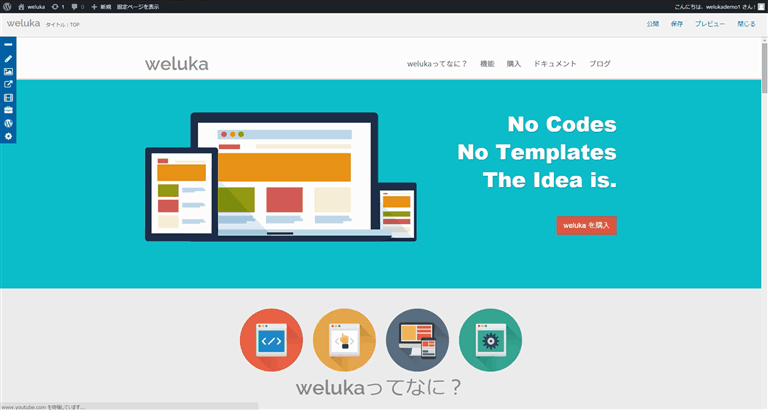WordPress(ワードプレス)サーバー移転
WordPressでサイトを運営していると、サーバーの移転を考えなくてはいけない時は少なからずあります。
サーバーが最新のphpバージョンに対応おらずWordPressのバージョンアップができない時や、ファイル容量を増やしたくてもサーバーの関係で容量アップができない時などは、どうしてもサーバー移転を検討せざるを得ないのではないでしょうか。
今までWordPressでサーバー移転をするというとかなり煩雑な作業が必要であり、手間を考えると移転に躊躇する人もいたと思いますが、最近は専用のプラグインも開発されかなり便利になっています。
今回はプラグインを使用したWordPressでのサーバー移転の方法を解説します。
All-in-one WP Migration のインストール
サーバー移転専用のプラグインはいくつかありますが、中でも初心者でも使いやすく、エラーが発生しにくいプラグインである All-in-One WP Migrationがおすすめです
まずは All-in-One WP Migrationをインストールしましょう。

プラグインの新規追加から、検索ボックスにAll-in-One WP Migrationと入力するとAll-in-One WP Migrationプラグインが表示されるので、インストールと有効化を行います。
データのエクスポート
All-in-One WP Migrationプラグインのインストールが完了したら、サーバーの移転を開始しましょう。
管理画面左下のメニューに All-in-One WP Migration が追加されるので、Export をクリックします。
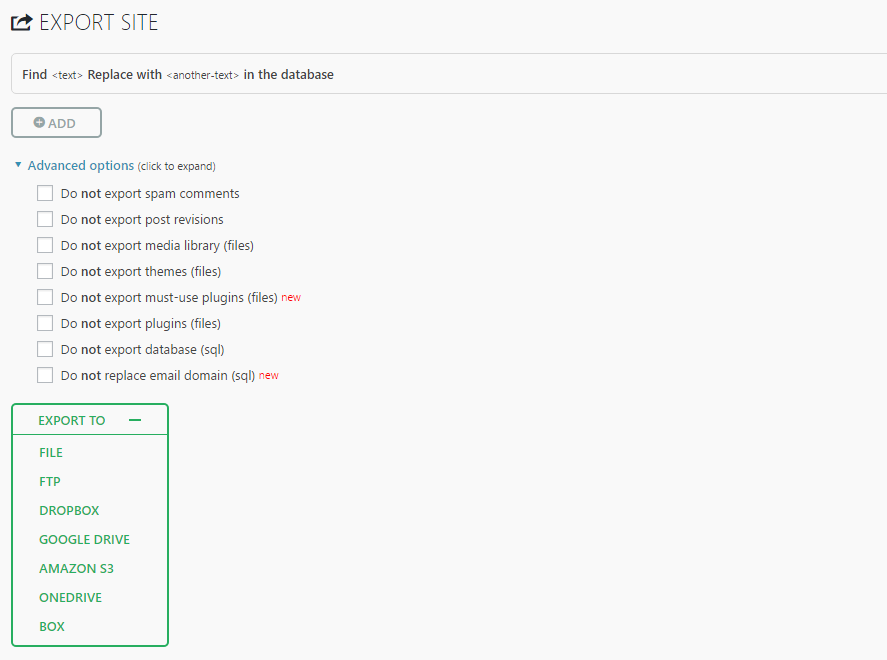
上のFind <text>Replace with <another-text> in the databaseの部分ではデータベース内の文字列の置換ができます。
ドメイン名は自動で変更されるのでここは何もしないままでも大丈夫です。
Advanced optionsをクリックすると、移行しなくてよいデータを選択することができます。
容量が多い場合に利用しましょう。
上から
Do not export spam comments スパムコメントをエクスポートしない
Do not export post revisions ポストリビジョンをエクスポートしない
Do not export media library (files) メディアライブラリをエクスポートしない
Do not export themes (files) テーマをエクスポートしない
Do not export plugins (files) プラグインをエクスポートしない
Do not export database (sql) データベースをエクスポートしない
という意味です。
大抵の場合、データ容量が多い原因はメディアライブラリにあると思いますので、容量が512MBを超えてしまう場合は Do not export media library (files) にチェックを入れるとよいでしょう。
移行する512MBを超えてしまうと、All-in-One WP Migration無料版ではダウンロードは可能ですがアップロードができません。
その場合は有料版にアップデートをするか、画像はFFFTPなどを使用して移動させましょう。
最後にExport to をクリックすると、選択メニューが出てくるので一番上の FILE をクリックしましょう。
FILE以外の選択肢は有料版のみの取り扱いです。
クリックするとエクスポートが開始されます。完了するまでしばらく待ちましょう。
エクスポートが完了したら DOWNLOAD LOCALHOST をクリックしてファイルをダウンロードします。
データのエクスポートはこれで完了です。
移管先のサーバーにドメインを追加
WordPressをインストールするために、移管先のサーバーにドメインを設定しましょう。
移転先にWordPressを新たにインストールして、再度All-in-One WP Migrationプラグインをインストールします。
データのインポート
次にダウンロードしたデータを移転先のWordPressでインポートします。
管理画面左下のメニューに表示される All-in-One WP Migration の Import をクリックします。
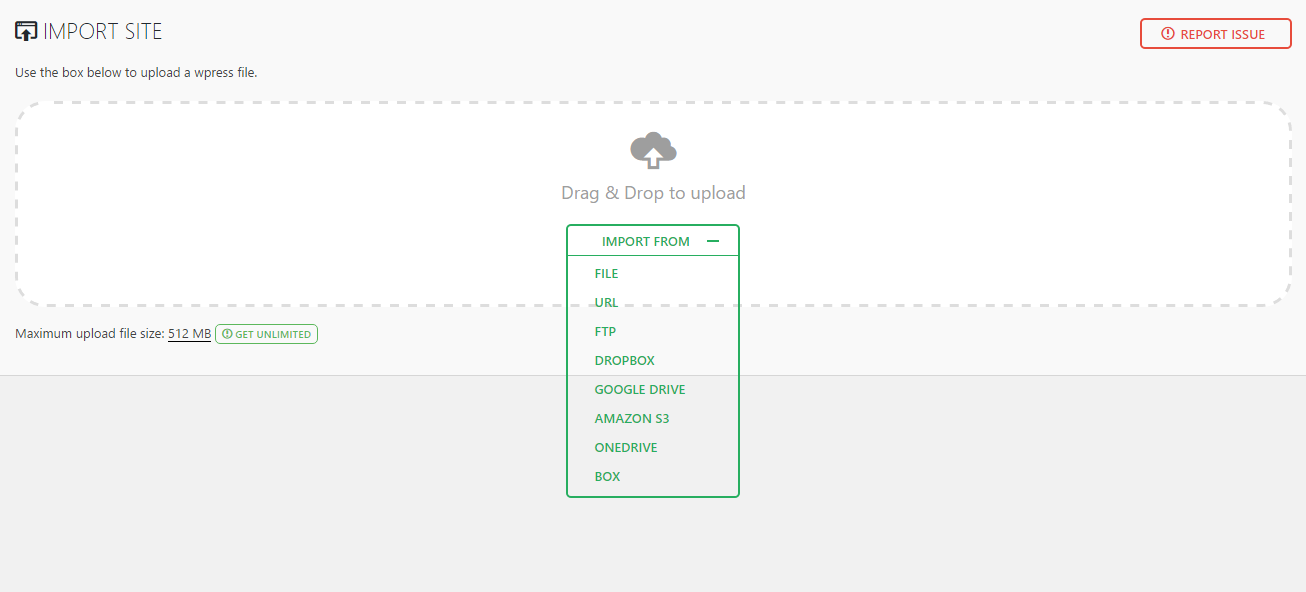
インストールと有効化が完了したら、管理画面左下のAll-in-One WP Migration のImportをクリックします。
すると、緑の IMPORT FROMをクリックすると選択肢が表示されるので、FILEを選択し、ファイルをアップロードします。
このインポート処理では、データベース、メディア、プラグイン、テーマファイルが上書きされます。
途中で、The import process will overwrite your database, -- Please ensure that you have a backup of your data before procceding to the nextstep と、次のステップに進む時にデータのバックアップを持っていることを確認してくださいと聞かれますが、CONTINUEをクリックして先に進みます。
最後に、Your data has been imported successfuly! と緑色の文字で表示されたら CLOSEをクリックします。
これでAll-in-One WP Migration を利用したWordPressのサーバー移転が完了です。
テクニカルブログでもDuplicateというプラグインを利用したWordPressサイト移行について書かれた記事がありますので、そちらもご覧ください。